Wanneer u een document typt en een watermerk moet maken, bent u misschien geneigd Microsoft Word en een ander programma van het PhotoShop-type te verlaten om bovenop een specifieke afbeelding te schrijven.
Als u alleen wat tekst bovenop uw afbeelding wilt toevoegen, hoeft u geen ander programma te openen. Word heeft opties die u kunt gebruiken om niet alleen tekst aan uw afbeelding toe te voegen, maar u kunt ook een persoonlijk tintje geven door de kleur en het lettertype te wijzigen.
Tekst toevoegen aan elke afbeelding - Microsoft Word
Als u uw afbeelding nog niet aan het Word-document hebt toegevoegd, is het tijd om de afbeelding in te voegen. Ga naar Invoegen > Illustraties > Afbeeldingen en kies waar u uw afbeelding wilt uploaden.
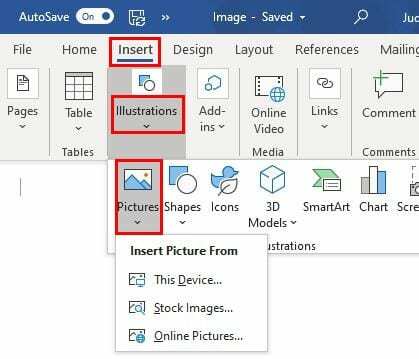
Nadat u uw afbeelding heeft ingevoegd, klikt u op Beeldformaat bovenaan, gevolgd door de Tekstterugloop optie. Klik in de lijst met opties op Achter tekst.
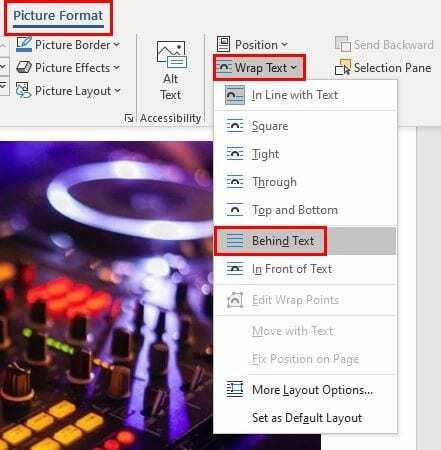
Zodra u op deze optie klikt, verschijnt alles wat u typt bovenaan de afbeelding. Houd er rekening mee dat de kleur waarin de tekst standaard wordt weergegeven, zwart is. Dus als de afbeelding die u hebt ingevoegd donker is, ziet u de tekst niet. Om de kleur te wijzigen, dubbelklikt u op de tekst en kiest u uw nieuwe kleur.
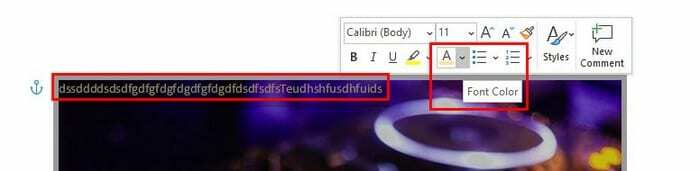
Zolang je daar bent, kun je ook het lettertype van de tekst en de grootte wijzigen. Je ziet ook de optie om een lijst met opsommingstekens of een genummerde lijst toe te voegen.
Conclusie
Tekst toevoegen aan een afbeelding is een snelle manier om een watermerk aan uw afbeelding toe te voegen. Het is geweldig voor die momenten waarop je geen tijd hebt om een liefhebber te maken.